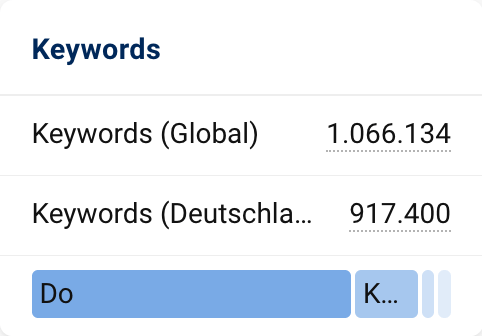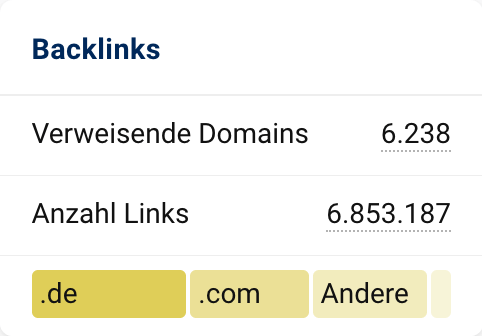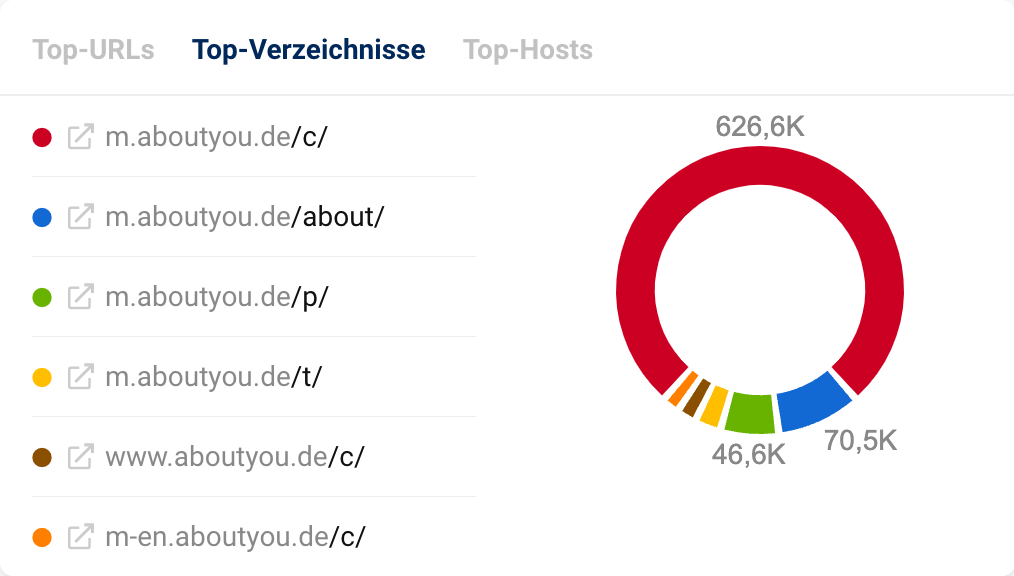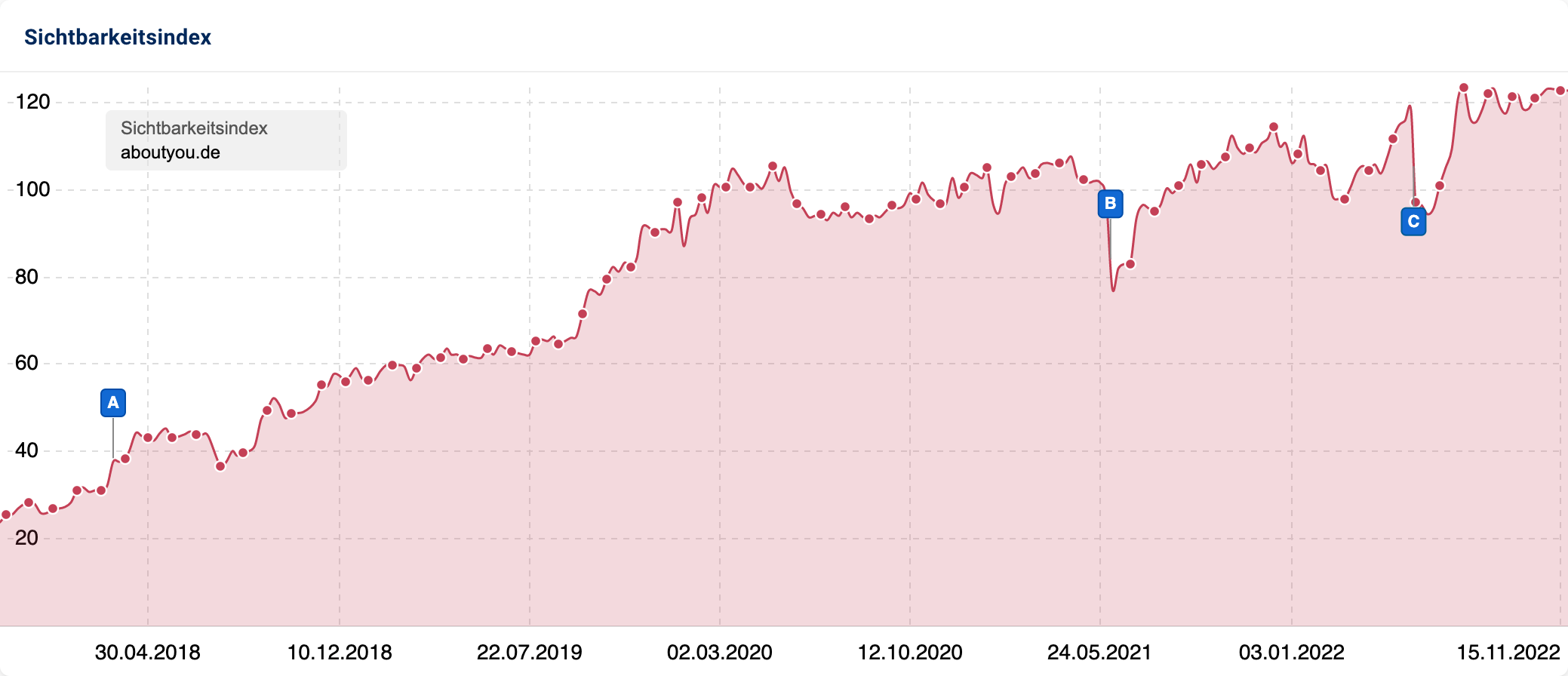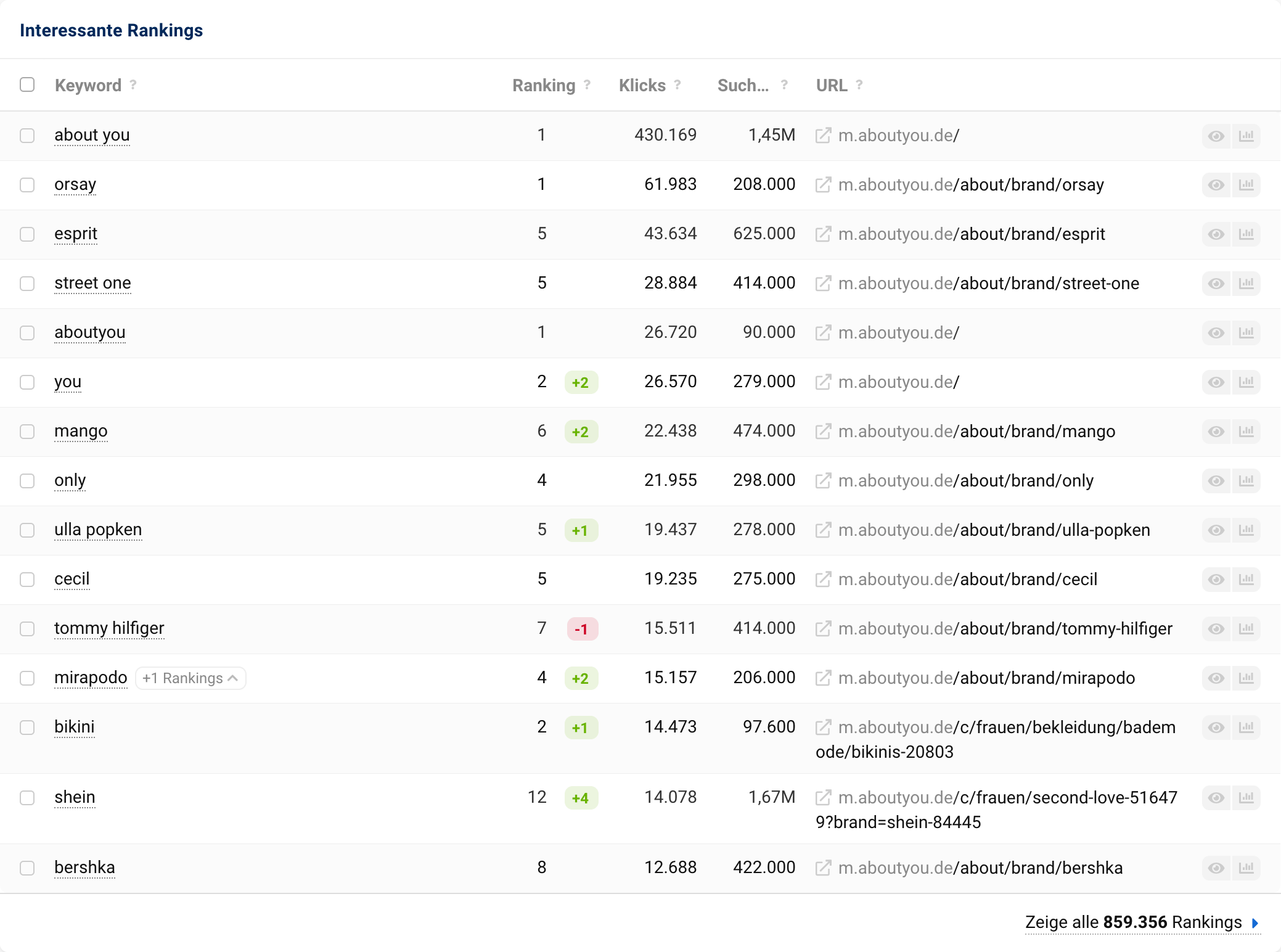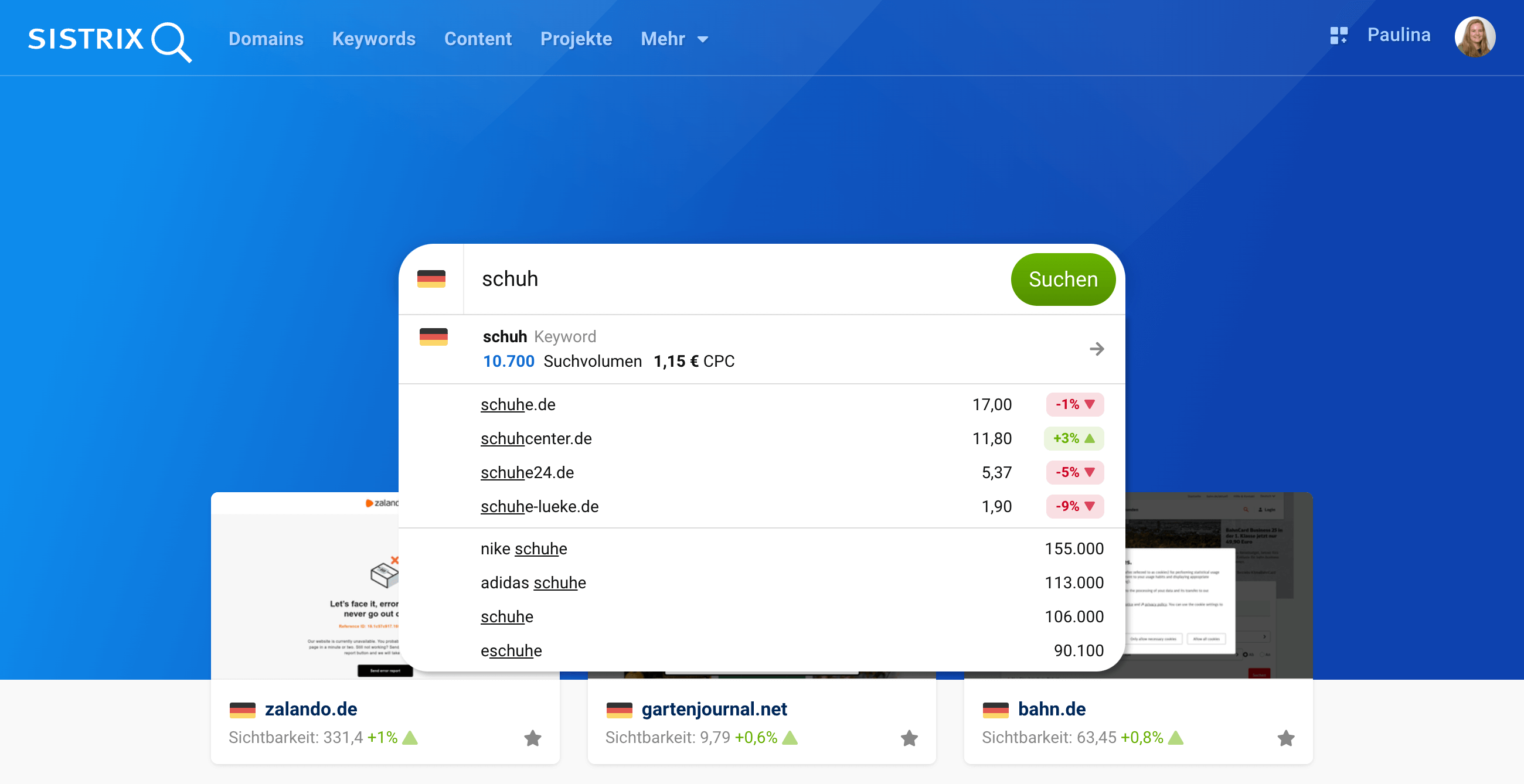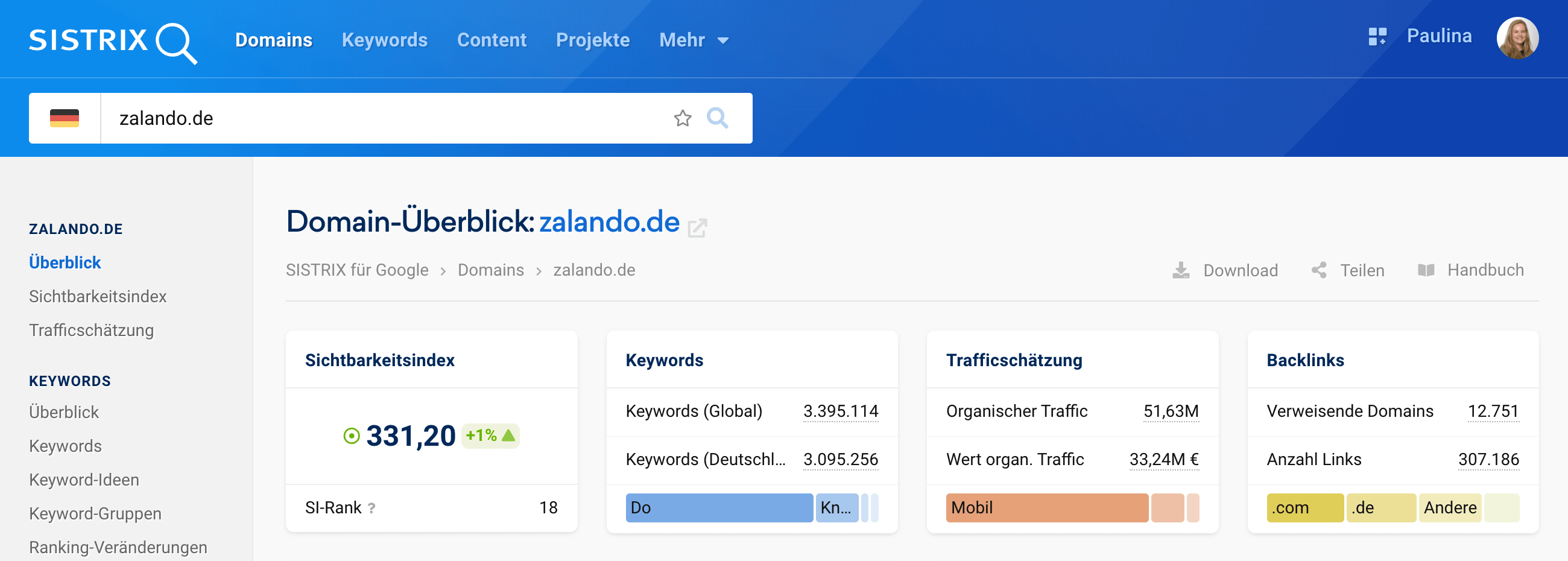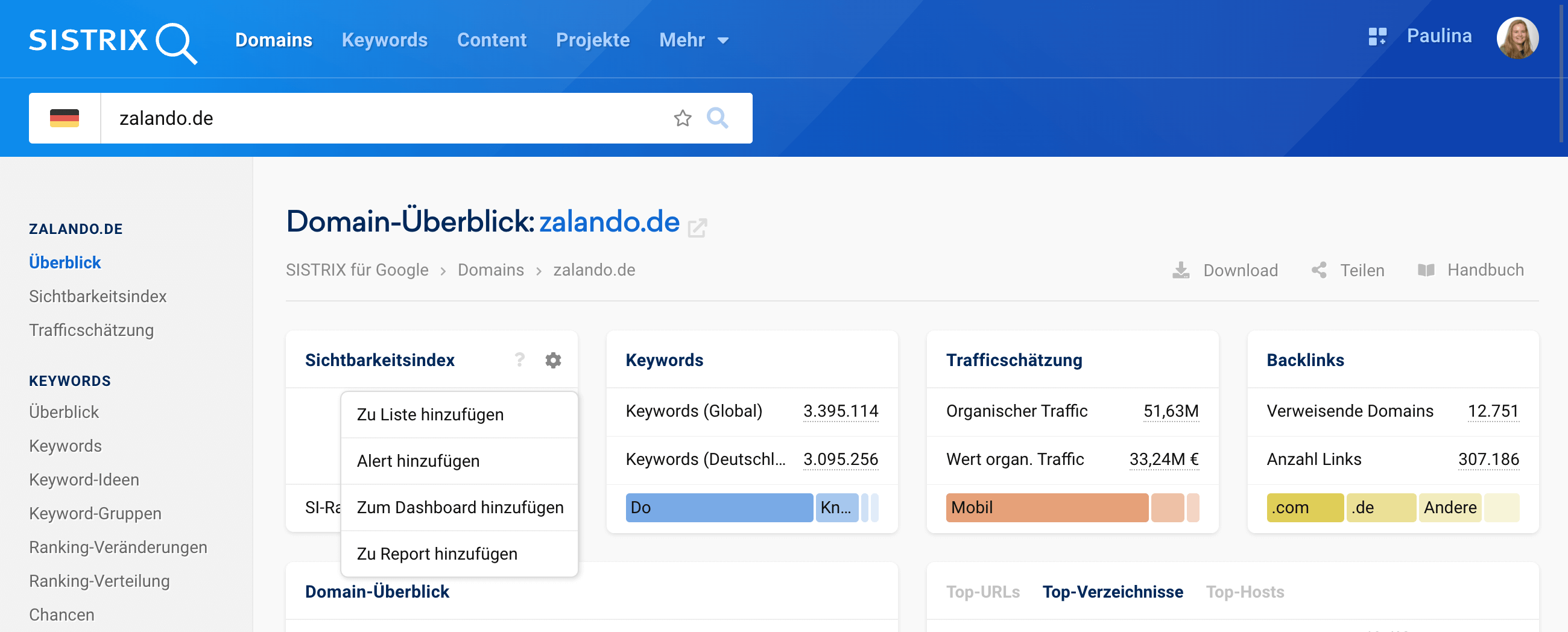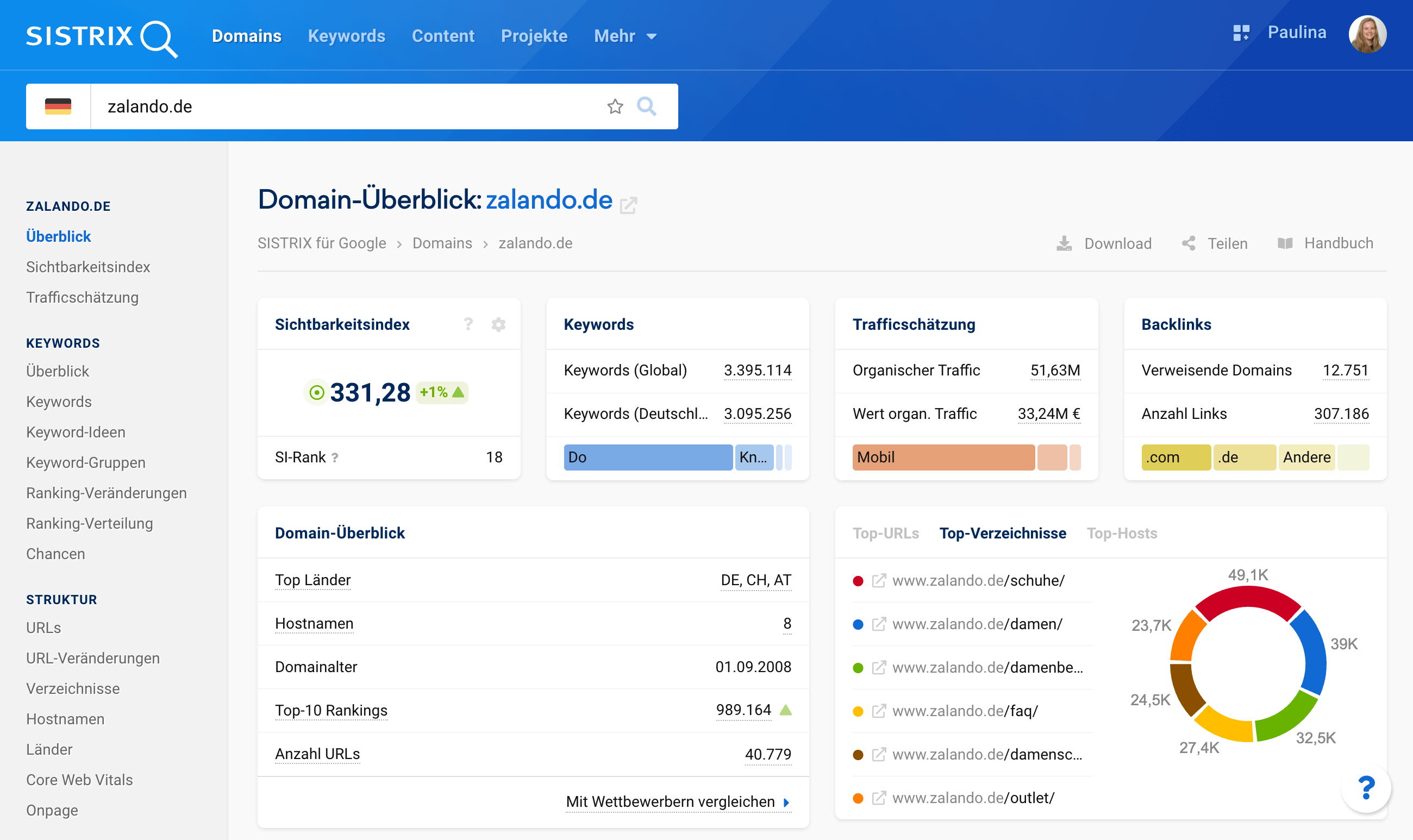Der Domain-Überblick gibt dir eine schnelle Zusammenfassung über die wichtigsten Metriken einer Domain. Nutze diese Daten für eine schnelle Analyse oder lege mögliche Schwachstellen deiner Wettbewerber offen.
- Wie erreiche ich den Domain-Überblick?
- Daten-Boxen auf der Überblick-Seite
- Der SISTRIX Sichtbarkeitsindex
- Keyword-Anzahl
- Trafficschätzung
- Backlinks
- Domain-Überblick
- Top Verzeichnisse, Hosts und URLs
- Sichtbarkeitsindex-Verlauf
- Interessante Rankings
- Praktische Funktionen
- Die Suchleiste
- Export und Shortlinks
- Spezifische Daten-Box-Optionen
- Toolbox Hilfe
- Zusammenfassung
Die verfügbare Datengrundlage bilden dabei Desktop- und Mobile-Daten, tägliche wie wöchentliche Daten, welche alle jederzeit exportiert und geteilt werden können.
Wie erreiche ich den Domain-Überblick?
Nachdem du dich in die Toolbox eingeloggt hast, befindest du dich auf der Toolbox Startseite. Dort erwartet dich ein Suchschlitz, in den du Domains, Keywords oder auch URLs eingeben kannst.
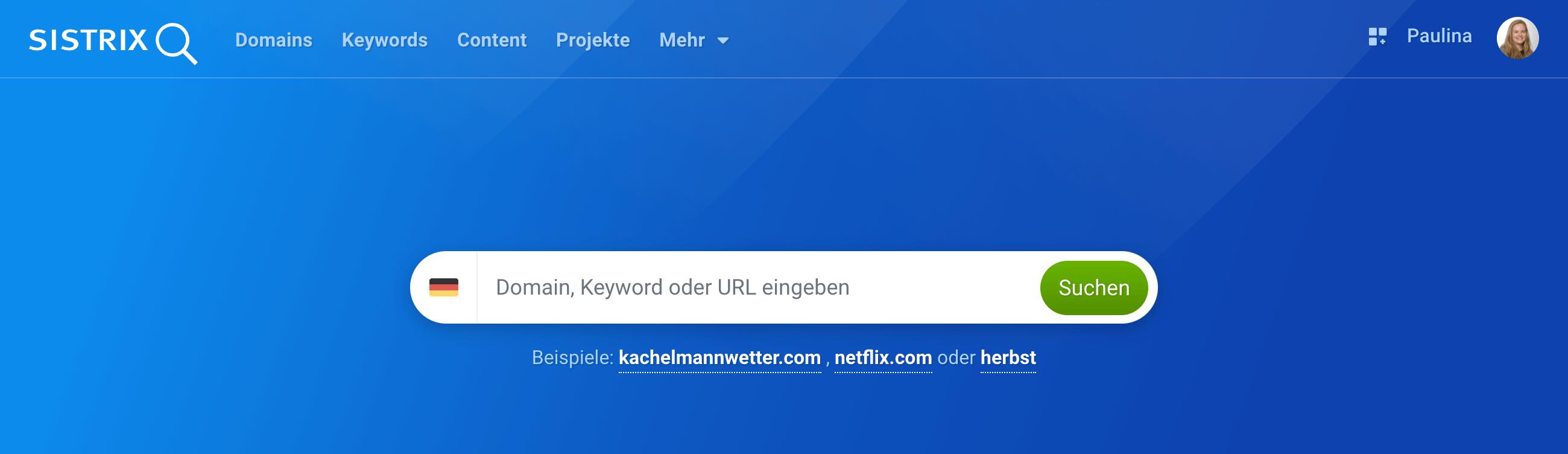
Gib dort nun die Domain ein, die du auswerten möchtest. Mit einem Klick auf „Suchen“ oder mit Enter gelangst du zur Überblicksseite für diese Domain.
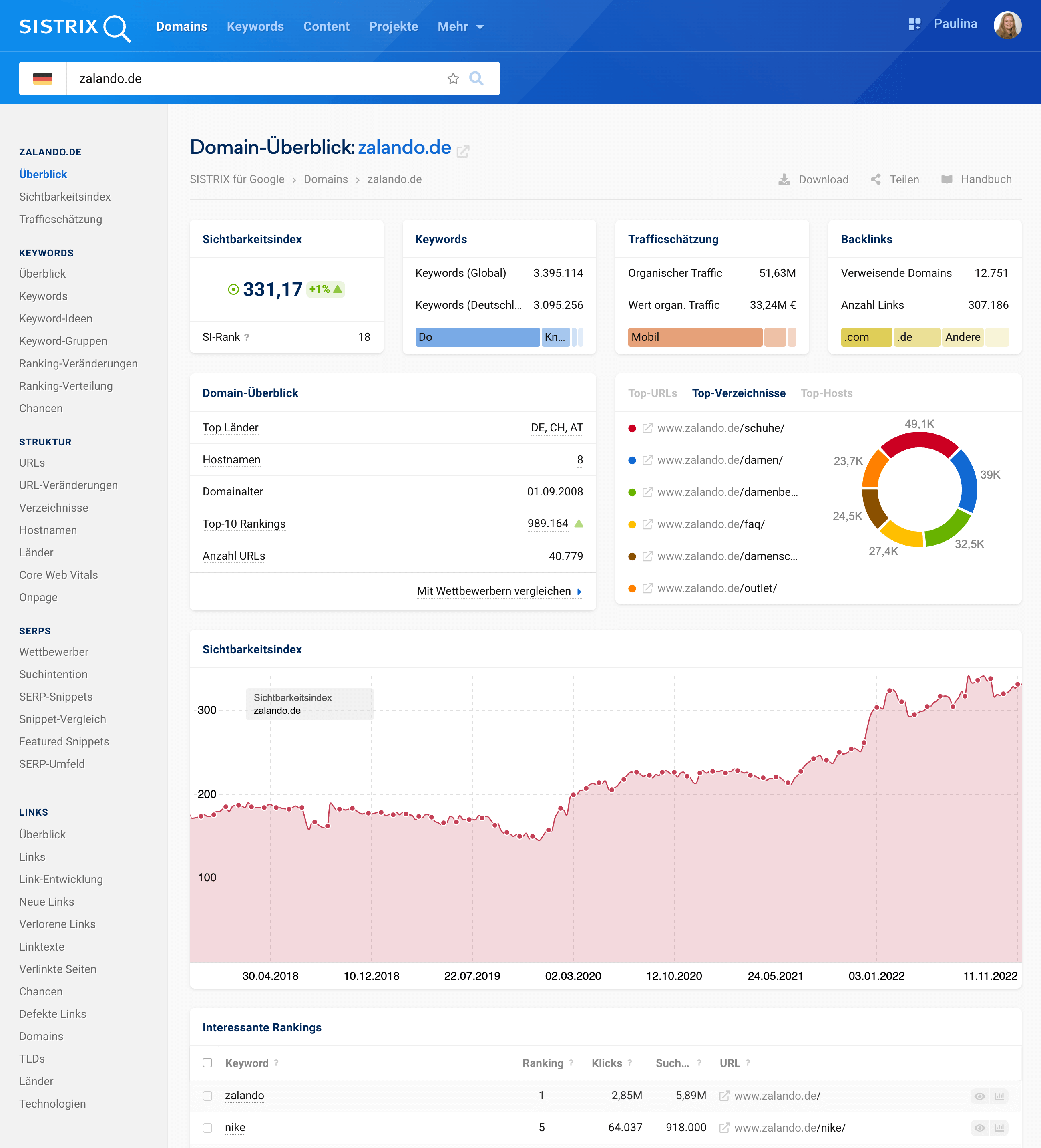
Wie der Name schon sagt, gibt dir diese Seite einen Überblick über wichtige Kennzahlen einer Domain. Jedes einzelne Element dieser Seite fokussiert sich auf einen bestimmten Bereich der Domain. Mit nur einem Klick kannst du von dort aus tiefer in die Analyse einsteigen.
Daten-Boxen auf der Überblick-Seite
Nachdem wir auf die generellen Funktionen eingegangen sind, ist es Zeit, nun auf die spezifischen Elemente der Domain Überblick-Seite einzugehen.
Alle Boxen mit Ausnahme der „Domain-Überblick“ Box sind auch bei der Auswertung einer Subdomain, eines Verzeichnisses oder einer URL verfügbar.
Der SISTRIX Sichtbarkeitsindex
Die erste Box oben links zeigt dir den täglichen Sichtbarkeitsindex-Wert der Domain auf Grundlage von Mobile-Daten. Die Veränderung zum gestrigen Wert wird als prozentuale Veränderung gezeigt. Darunter siehst du, welchen SI-Rank die Domain im Vergleich zu anderen Domains damit einnimmt.
Wenn du mit der Maus über die Datenbox fährst, siehst du weitere Informationen zu der Datengrundlage der Werte. Zum Beispiel, wann der Wert genau erhoben wurde oder für welches Land.
Der Sichtbarkeitsindex ermöglicht es dir, schnell einen ersten Eindruck der Gesundheit und Performance der Sichtbarkeit einer Domain zu bekommen. Hier kann auch oft schon erkannt werden, wenn etwas schiefläuft.
Keyword-Anzahl
Die nächste Datenbox gibt dir einen Keyword-Überblick der betrachteten Domain.
In dieser Box finden sich drei Kennzahlen:
- Keywords (Global): Anzahl der Keywords, für die die Domain global Rankings erzielt.
- Keywords (Deutschland): Anzahl der Keywords, für die die Domain in dem jeweils ausgewählten Land rankt. In unserem Fall ist das Deutschland.
- Suchintentionen: Verteilung der Suchintention hinter den Keywords, für die die Domain Rankings erzielt.
Mit einem Klick auf die unterstrichelten Keywordzahlen gelangst du direkt zur detaillierten Keyword-Auswertung der Domain. Wenn du mit der Maus über das Balkendiagramm der Suchintention fährst, erhältst du auch hier Details. Du siehst die genaue Verteilung der Suchintentionen hinter den Keywords, für die die Domain rankt.
Trafficschätzung
Die dritte Datenbox auf der Domain-Überblicksseite enthält Trafficschätzungen.
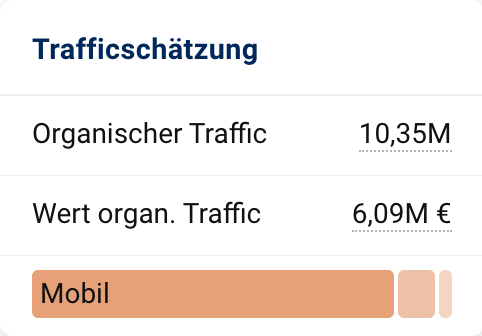
In der ersten Zeile siehst du unsere Schätzung für den durchschnittlichen, monatlichen Traffic, der mit den gefundenen Keywords erzielt werden kann. In unserem Fall könnte die Domain aboutyou.de mit den gefunden Keywords also 10,35 Millionen Klicks über Google generieren. Mit „Schätzung“ ist hier übrigens nicht „spekulieren“ gemeint. Alle Details dazu erfährst du einem eigenen Artikel zur Trafficschätzung.
In der nächsten Zeile erfährst du, wie viel Geld du etwa ausgeben müsstest, um diesen Traffic über Google Ads zu erzielen. Also, welchen Wert der organisch erzielte Traffic hat. Auch hier kannst du wieder die beiden unterstrichelten Zahlen anklicken, um direkt zur detaillierten Trafficauswertung der Domain zu gelangen.
In der letzten Zeile siehst du wieder als Balkendiagramm dargestellt, über welches Endgerät die Nutzenden die betrachtete Domain besonders häufig aufrufen. Fährst du wieder mit der Maus über die Balken, siehst du die genaue Verteilung der Devices.
Backlinks
Die letzte Datenbox in dieser Reihe ist die zu den Backlinks der Domain.
In dieser Box siehst du:
- Verweisende Domains: Die Anzahl der Domains, die auf die untersuchte Domain verlinken (Backlinks).
- Anzahl Links: Die Gesamtanzahl der Links, die auf die betrachtete Domain verweisen.
- Top-Level-Domain: Die Verteilung der Top-Level-Domains (TLDs) der Backlinks.
Zur Erhebung der Linkdaten haben wir eigene SISTRIX Crawler, die das Internet durchforsten und kontinuierlich mehrere Milliarden Links verarbeiten. Mit einem Klick auf die unterstrichelten Zahlen gelangst du von hier aus direkt in die ausführliche Link-Analyse der untersuchten Domain.
Fährst du mit der Maus über die Verteilung der TLDs, siehst du die genauen Zahlen.
Ein schneller Blick auf diese Box kann häufig schon genügen, um zu bemerken, ob eine Domain ein unnatürliches Linkprofil besitzt.
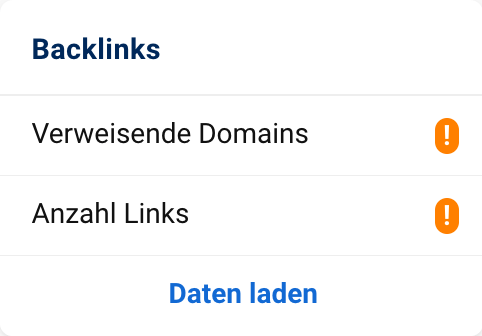
Wenn die Linkdaten nicht angezeigt werden, kannst du die Domain über den „Daten laden“-Button auf deine Watchlist setzen. Ab dem Zeitpunkt fragen wir die Daten regelmäßig für dich ab.
Domain-Überblick
Nun gehen wir eine Zeile tiefer auf der Domain-Überblicksseite. Dort findest du zunächst die Datenbox zum Domain-Überblick.
Hier findest du eine Reihe von Kennzahlen, die dir einen guten Überblick über die Domain geben.
- Top-Länder: Die drei Länder, für die die betrachtete Domain die höchsten Sichtbarkeitswerte hat.
- Hostnamen: Anzahl der unterschiedlichen Hostnamen, für die wir mindestens ein Ranking gefunden haben.
- Domainalter: Registrierungsdatum der Domain
- Top-10 Rankings: Die Anzahl der Keywords, bei denen die ausgewertete Domain in den Top-10 (also auf der ersten Seite) der Google-Ergebnisse rankt.
- Anzahl der URLs: Die Anzahl der in den Rankings gefundenen URLs.
Über die Funktion „Mit Wettbewerbern vergleichen“ kannst du die KPIs von bis zu 4 Domains miteinander vergleichen. Dies ist ein erster, hilfreicher Schritt für eine erfolgreiche Wettbewerbsanalyse, die wir im Tutorial „Konkurrenzanalyse: Wer sind meine Mitbewerber?“ näher beschreiben.
Möchtest du mehr als 4 Domains vergleichen, erklären wir dir im Tutorial „Quick Check: Bis zu 7 Domains vergleichen“, wie das geht.
Top Verzeichnisse, Hosts und URLs
Rechts neben der Datenbox zum Domain-Überblick befindet sie die Datenbox zu den Top Verzeichnissen, URLs und Hosts.
Anhand dieses Kuchendiagramms kannst du die Verzeichnisse, Hosts und URLs der Domain erkennen, die für die meisten organischen Keywordrankings verantwortlich sind. Mit einem Klick auf den Host, das Verzeichnis oder die URL kommst du direkt auf die Überblicksseite für die jeweilige Ebene.
Wenn du sehen möchtest, welche Inhalte auf der URL zu finden sind, kannst du auch auf das Icon mit dem kleinen Kästchen und dem Pfeil vor der URL klicken. Die URL öffnet sich dann in einem neuen Tab.
Mit diesem Feature kannst du schnell erkennen, welche Teile der Webseite gut bei Google funktionieren. Analysiere diese genauer mit SISTRIX, um herauszufinden, warum sie so gut funktionieren. Dieses Wissen kannst du dann als „Best Practice“-Vorlage nutzen, um deine eigene Seite zu verbessern.
Sichtbarkeitsindex-Verlauf
Noch eine Zeile tiefer folgt auf der Domain-Überblicksseite der Sichtbarkeitsverlauf der betrachteten Domain.
Dies ist ein zentraler Teil des Domain-Überblicks. Der Verlauf zeigt dir die SISTRIX Sichtbarkeitswerte der Domain über einen entsprechenden Zeitraum. Standardmäßig wird dir hier der Mobile-Sichtbarkeitsverlauf angezeigt, den wir seit 2015 erheben.
Fährst du mit der Maus über den Verlauf, erscheint oben ein Button, über den du einstellen kannst, welchen Zeitraum du betrachten möchtest. Du kannst auch einen individuellen Zeitraum festlegen, indem du in einen Bereich hereinzoomst. Markiere dafür den gewünschten Bereich im Sichtbarkeitsverlauf bei gedrückter Maustaste.
Wenn du mit der rechten Maustaste auf ein Datum klickst, kannst du dir die Keyword-Tabelle für diesen Datenpunkt, über „Zeige Keywords für (Domain)“, anzeigen lassen.
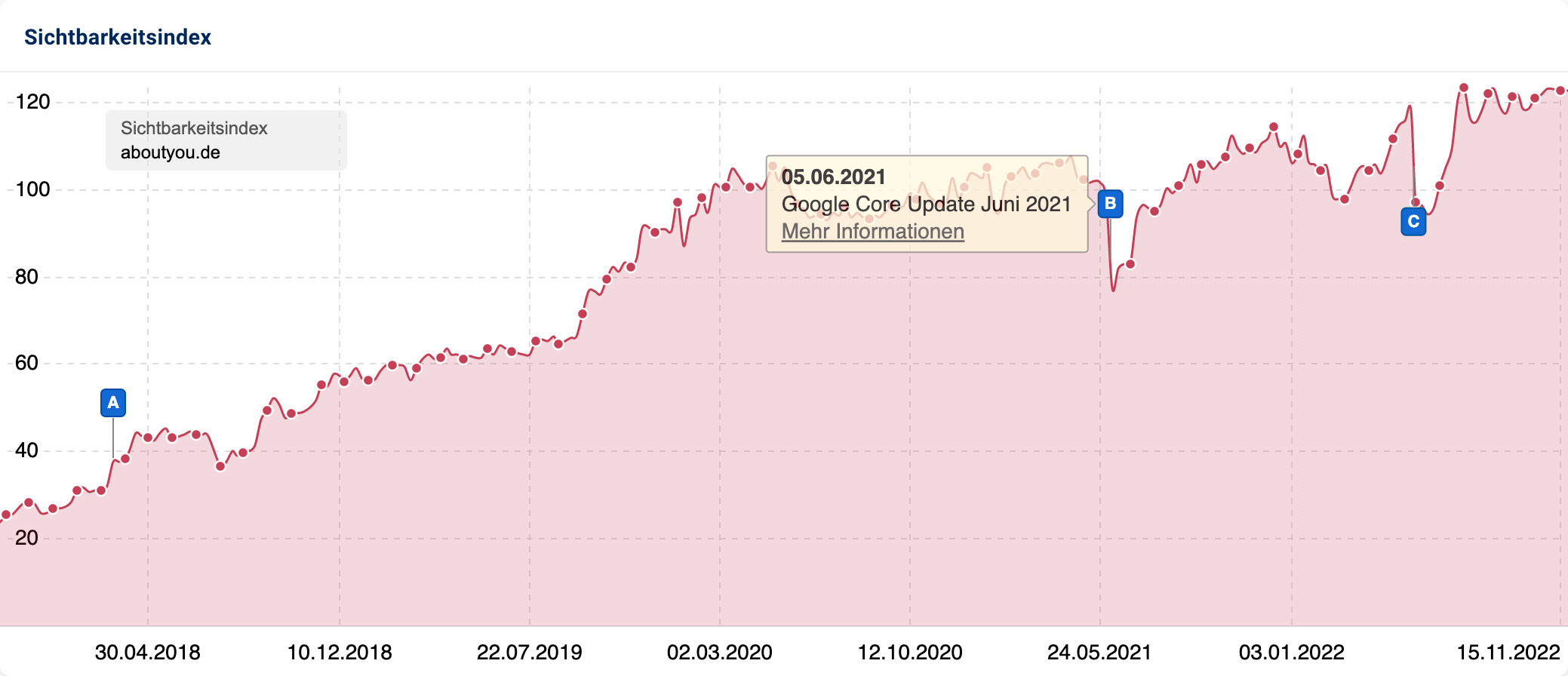
Der blaue Pin im Bild zeigt an, dass es zu diesem Zeitpunkt ein Google Update gab. Gegebenenfalls solltest du untersuchen, ob dieses Update etwas mit der Veränderung der Sichtbarkeit zu diesem Zeitpunkt zu tun hat.
Die blauen Pins setzen wir automatisch, wenn es ein Google Update gab und sich die Sichtbarkeit einer Domain um mehr als 15% verändert. In unserem Tutorial „Entwicklungen mit Ereignis-Pins dokumentieren“ findest du alle Details zu globalen und individuellen Ereignis-Pins.
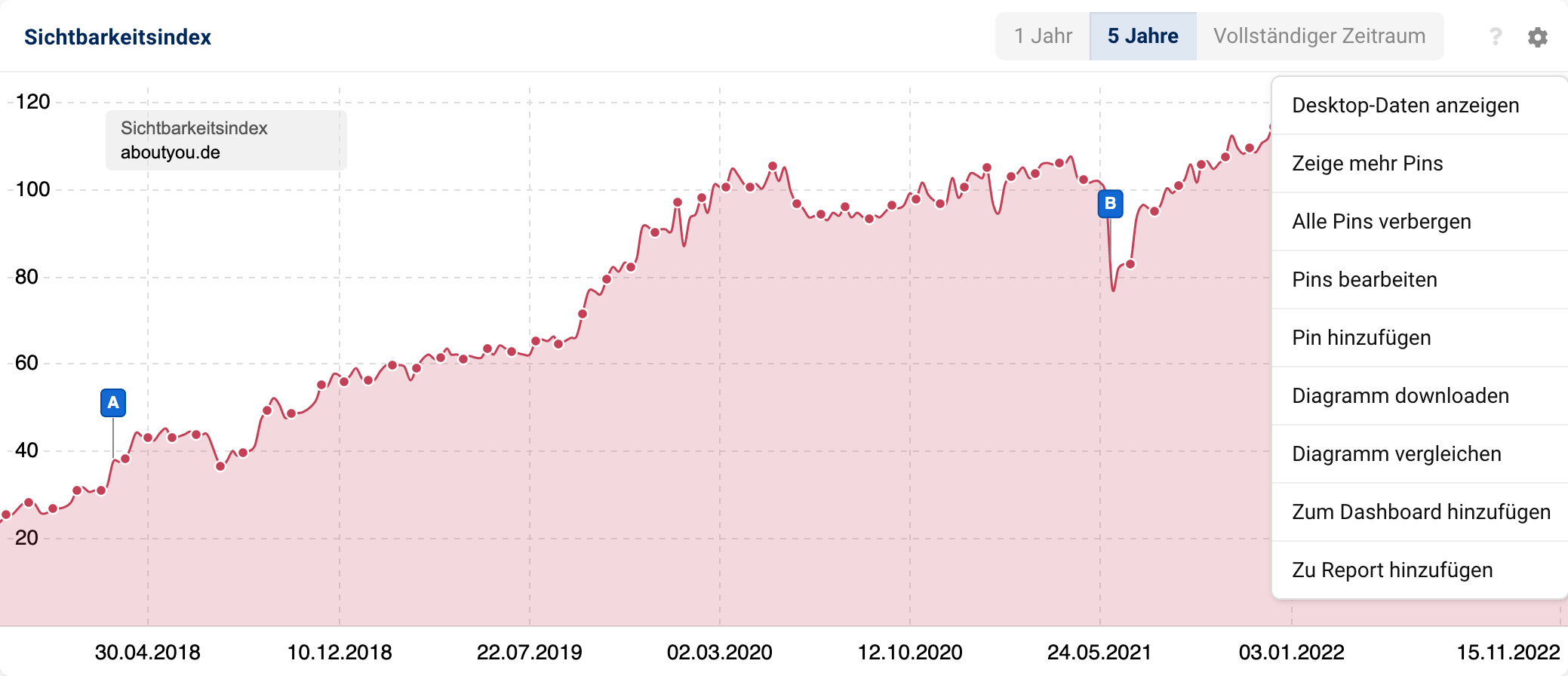
Die Optionen für den Sichtbarkeitsverlauf, welche sich über das Zahnrad oben rechts an der Box erreichen lassen, ermöglichen es dir, viele verschiedene Auswertungen durchzuführen. Die genauen Optionen haben wir schon oben unter „spezifische Datenbox-Optionen“ erläutert.
Ist der Sichtbarkeitsindex der analysierten Domain zu gering, zeigen wir dir stattdessen den Verlauf der rankenden Keywords über die Zeit an. Wenn du den Sichtbarkeitsverlauf trotzdem sehen möchtest, kannst du einfach in der gelben Leiste auf „Sichtbarkeitsindex anzeigen“ klicken.
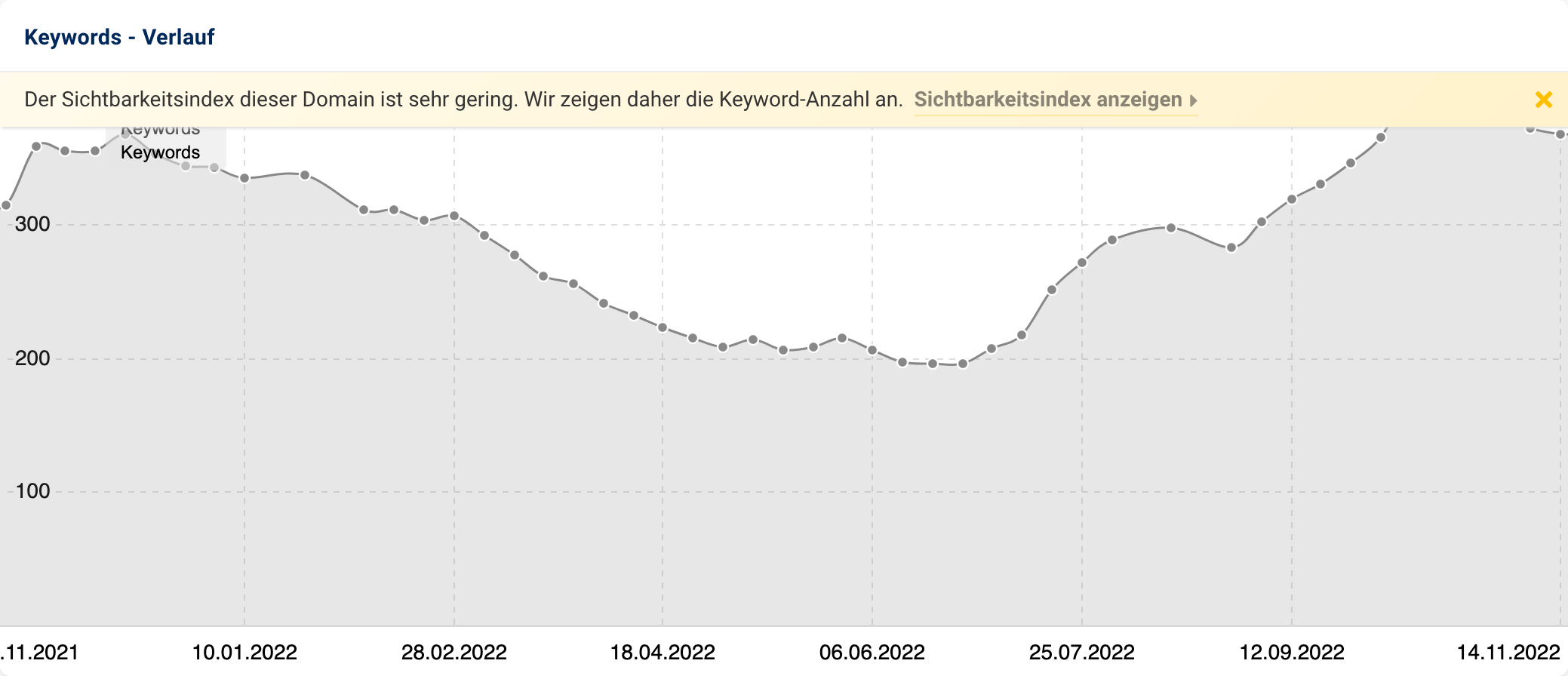
Interessante Rankings
Ganz unten auf der Seite des Domainüberblicks findest du eine Tabelle mit „interessanten Rankings“. Dort bekommst du einen Überblick über die Keywords, für die die Domain besonders gut rankt und welche ein hohes Suchvolumen haben und daher vermutlich besonders interessant für dich sind.
- Keyword: Das Keyword, für das die Domain rankt.
- Ranking: Die höchste Position, auf der eine URL der betrachteten Domain für dieses Keyword rankt. Gab es eine Rankingveränderung zum zuvor berechneten Wert, wird sie hier jeweils (in grün oder rot) angezeigt.
- Klicks: Die geschätzte Anzahl monatlicher Klicks für dieses Ranking.
- Suchvolumen: Die Anzahl der monatlichen Suchanfragen für dieses Keyword im ausgewählten Land bei Google.
- URL: Die URL des am besten rankenden Ergebnisses.
- Keyword-Vorschau: Mit Klick auf den Button öffnen sich weitere Details zu diesem Keyword, zum Beispiel eine aktuelle SERP.
- Keyword-Historie: Mit Klick auf diesen Button gelangst du direkt zur Rankingentwicklung der betrachteten Domain für dieses Keywords.
Mit einem Klick auf die jeweiligen Spaltenüberschriften lassen sich die Ergebnisse auf- oder absteigend sortieren. Wenn du alle Keywords sehen möchtest für die diese Domain rankt, um zum Beispiel eine Keyword Recherche zu starten, kannst du einfach auf den Button „Zeige alle Rankings“ unterhalb der Tabelle drücken.
Praktische Funktionen
Bevor wir uns die einzelnen Elemente der Übersicht genauer anschauen, gehen wir kurz auf allgemeine, aber sehr hilfreiche Funktionen ein, die die Arbeitsabläufe mit der SISTRIX Toolbox einfacher und effizienter machen.
Die Suchleiste
Die Suchleiste ist häufig der Einstiegspunkt in eine Analyse: Neben der Abfrage einer Domain lassen sich auch eine Subdomain, ein Verzeichnis, eine URL oder Keywords in die Suchleiste eingeben. So lassen sich Domains zum Beispiel genau so segmentieren, wie du sie brauchst. Im FAQ „Welche Abfragen kann ich über die Suchleiste starten?“ findest du die Details.
Über die Länderflagge bei 1 lässt sich der jeweilige Länder-Index definieren. Gibst du eine Domain oder ein Keyword in den Suchschlitz ein, erscheinen schon einige wichtige Kennzahlen als Überblick 2. Darunter werden zu deiner Suche passende weitere Keywords oder Domains angezeigt 3.
Export und Shortlinks
Der PDF-Export und Shortlinks sind weitere praktische Funktionen. Mit ihnen kannst du zum Beispiel Personen, die keinen eigenen SISTRIX-Account haben, bestimmte Daten präsentieren.
Bei den meisten Auswertungen in SISTRIX findest du oben rechts auf der Seite 1 die beiden Buttons „Download“ und „Teilen“.
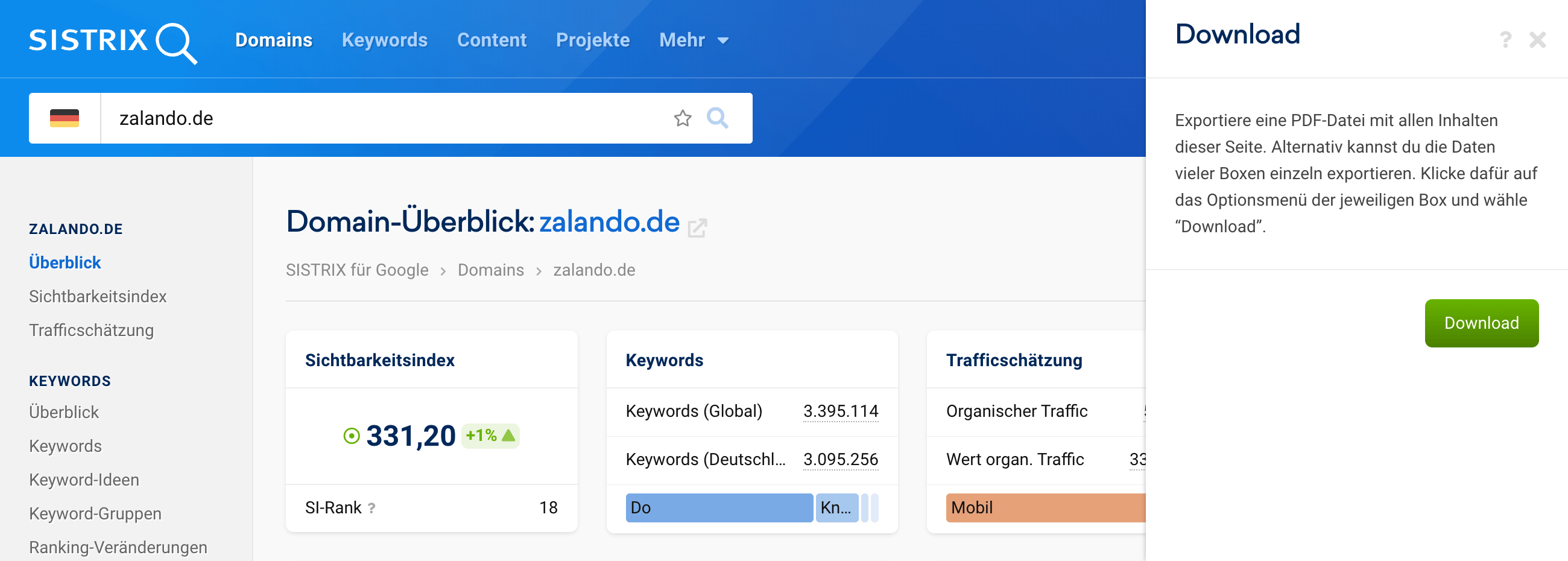
Über den Button „Download“ kannst du die angezeigte Seite als PDF exportieren.
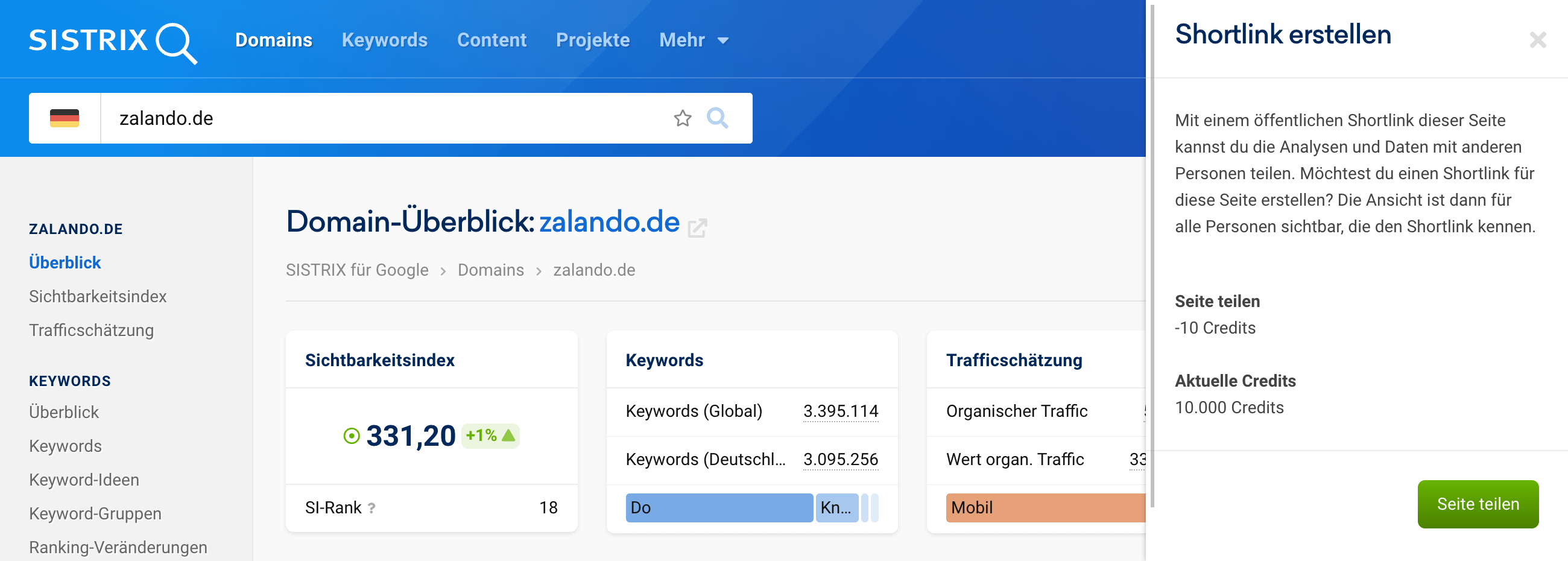
Der zweite Button „Teilen“ ermöglicht es, einen Shortlink zu erstellen. Dieser kann zum Beispiel in den sozialen Medien oder unter Kunden geteilt werden.
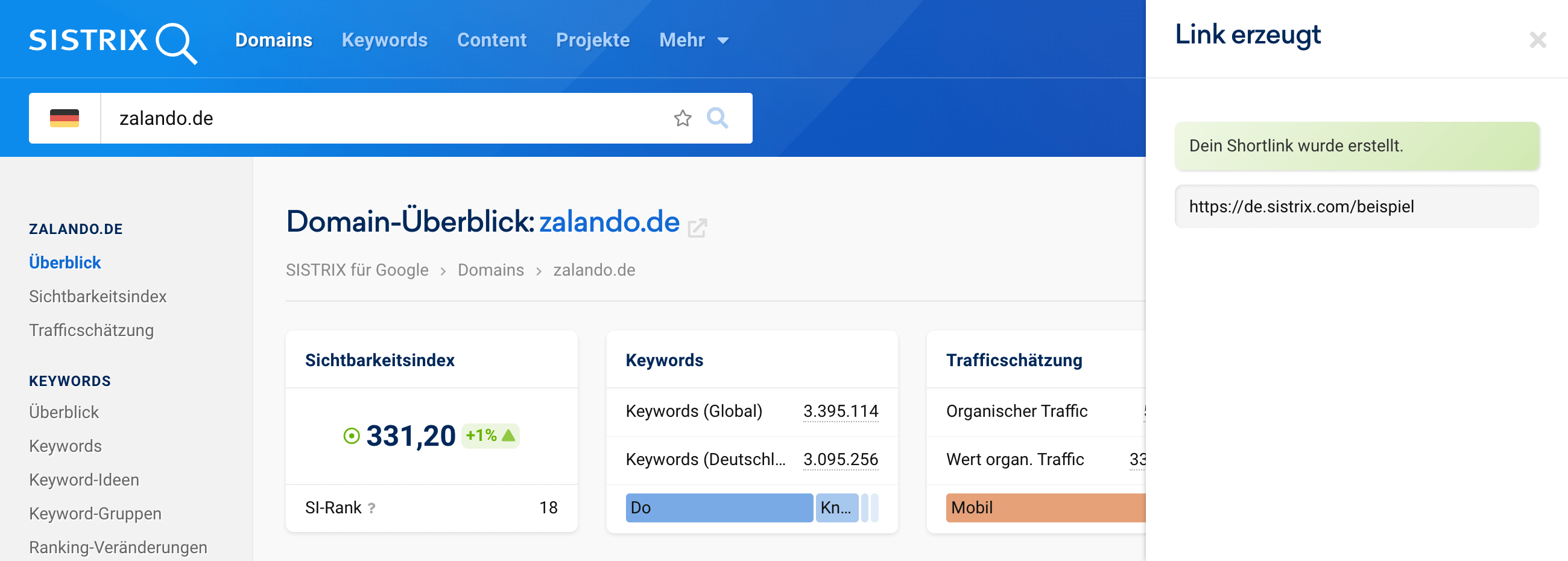
Jeder Shortlink kostet 10 Credits und bleibt 7 Tage aktiv. Weitere Informationen zum Credit-System von SISTRIX findest du auf der Support-Seite „Exporte & Credits“.
Die Shortlinks ermöglichen es allen, die keinen eigenen Zugang zu SISTRIX haben, die Daten der jeweiligen Ansicht zu sehen. Mit Exporten kannst du darüber hinaus bestimmte Daten langfristig verfügbar machen.
Spezifische Daten-Box-Optionen
Jede Datenbox in SISTRIX hat ein Zahnrad in der oberen rechten Ecke.
Mit einem Klick öffnen sich darüber alle Optionen, die für diese spezifische Box zur Verfügung stehen. Dazu gehören mindestens die Optionen, die Daten zu einem Dashboard oder Report hinzuzufügen.
Dir stehen je nach Datenbox aber auch noch mehr Optionen zur Verfügung. Zum Beispiel in der Box mit dem Sichtbarkeitsverlauf der Domain.
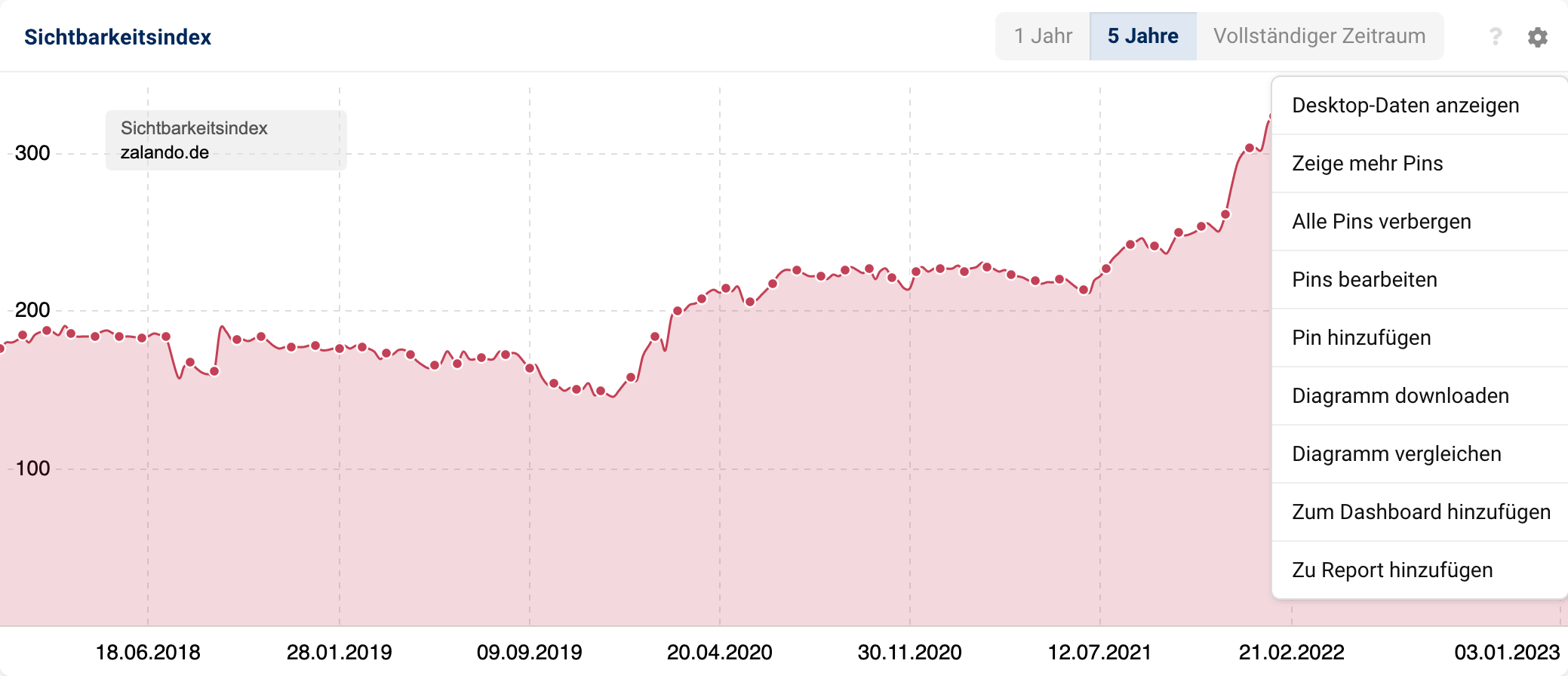
- Desktop-Daten anzeigen: Standardmäßig zeigen wir dir die mobilen Daten an, da mittlerweile deutlich mehr Menschen mobil als über den Desktop bei Google suchen. Du kannst dir aber auch die Desktop-Daten anzeigen lassen.
- Zeige mehr Pins: SISTRIX zeigt automatisch Pins in den Grafiken an, wenn sich die Sichtbarkeitswerte zwischen zwei Wochen, in denen Google offiziell ein Update bestätigt hat, um mehr als 15 Prozent verändert haben. Mit dem Button „Zeige mehr Pins“ werden alle bestehenden Pins angezeigt. Klicke ein weiteres Mal auf diese Option, um die Pins wieder zu verstecken.
- Alle Pins verbergen: Hiermit versteckst du alle gezeigten Pins der Grafik. Das ist zum Beispiel praktisch, wenn du Screenshots machen möchtest.
- Pins bearbeiten: Aus einer Auswahl aller möglichen Pins kannst du selektieren, welche Pins in der Grafik angezeigt werden sollen.
- Pin hinzufügen: Über diese Option kannst du einen eigenen Ereignis-Pin hinzufügen. Dieser Pin ist nur für deinen Account sichtbar. In unserem Tutorial „Entwicklungen mit Ereignis-Pins dokumentieren“ findest du alle weiteren Informationen.
- Diagramm downloaden: Hier kannst du den Inhalt der Grafik exportieren. Dir stehen die Dateiformate PDF, PNG und CSV zur Verfügung.
- Diagramm vergleichen: Vergleiche die Sichtbarkeitsverläufe von verschiedenen Domains, Hostnamen oder Verzeichnissen. Mehr dazu erfährst du in unserem Support-Artikel.
- Zum Dashboard hinzufügen: Füge diese Grafik einem Dashboard hinzu.
- Zu Report hinzufügen: Füge diese Grafik einem Report hinzu.
Navigations-Menü
Wenn du dir die Daten für eine bestimmte Domain (oder einen Host, etc.) anschaust, siehst du auf der linken Seite des Bildschirms die Navigation für die verschiedenen Funktionen. Hier kommst du in die verschiedenen Auswertungen der Domain.
Möchtest du zwischen den Bereichen in SISTRIX von zum Beispiel Domains zu Keywords wechseln, kannst du das über die Navigation ganz oben machen.
Toolbox Hilfe
Falls Fragen zu den Daten innerhalb der SISTRIX Toolbox aufkommen, hast du zwei Möglichkeiten, dir diese Fragen zu beanworten.
Jede Datenbox der SISTRIX Toolbox hat ein Fragezeichen in der rechten oberen Ecke 1. Es erscheint, wenn du mit der Maus über die Datenbox fährst. Mit einem Klick darauf öffnet sich der Hilfetext für die jeweilige Box.
Zudem findest du unten rechts auf jeder Unterseite den Fragezeichen-Button 2. Darüber kannst du direkt unseren Support erreichen.
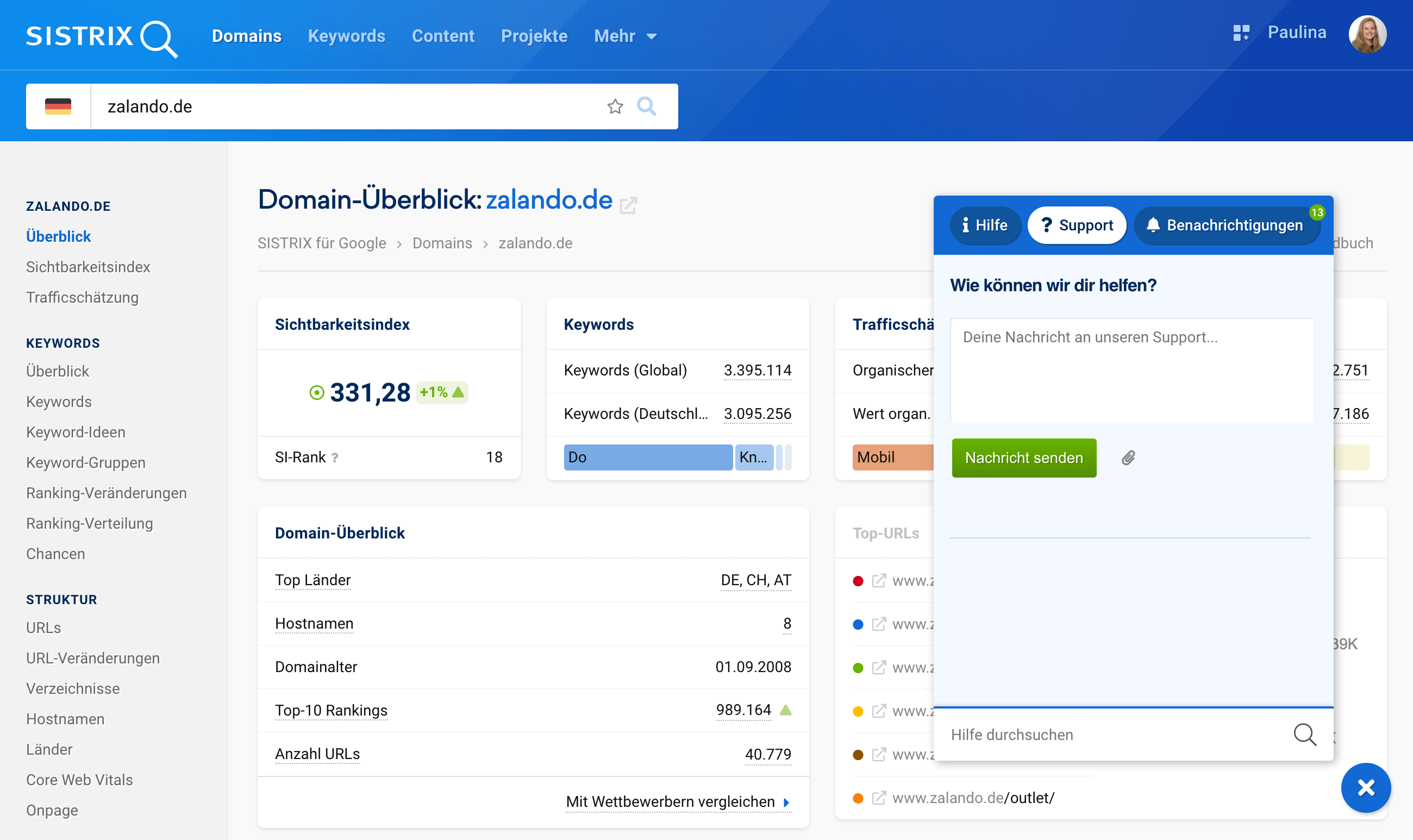
Auf dem „Support“-Tab findest du ein Chat-Fenster, in das du eine Nachricht mit deiner Frage an den Support schreiben kannst.
Zusammenfassung
Die Domainüberblick-Seite ist ein wesentlicher Bestandteil, um einen guten Überblick über die wichtigsten SEO Indikatoren einer Domain, eines Hosts, eines Verzeichnisses oder einer URL zu erhalten.
Mit Hilfe dieser Seite hast du schnell ein Auge auf eine Domain und kannst ohne Umschweife mögliche SEO Probleme erkennen und deine Wettbewerber dahingehend analysieren, für welche Inhalte sie gut ranken, wie ihre Sichtbarkeit bei Google ist und wo sie möglicherweise Schwachstellen haben. Diese Erkenntnisse kannst du dann wiederum für deine eigene Seite nutzen.